ダイレクト編集によって、ジオメトリを直接操作して、モデル フィーチャのサイズ、形状、位置を調整できます。
ダイレクト編集の概要
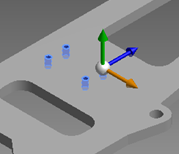
ダイレクト編集を使用すると、次のような処理を実行できます。
- 独自には作成できなかった複雑なモデルをすばやく修正する。
- 元のモデルを保持しながら、インポートした基準パーツを修正する。
- 関係の複雑さを原因とする意図しない変更を回避しながら、選択した対象のみをすばやく修正する。
- 複数の設計案を短時間のうちに検討する。
ダイレクト編集が有用なのは、具体的には次のような場合です。
- インポートした基準ソリッド データを変更する。
- 完成時の変更内容を単一のフィーチャとして取り込む。
- 再設計を行う前にその可能性を検討する。親アセンブリのコンテキストでパーツの再設計を検討したり、アクティブなパーツのジオメトリを、(関連付けのない)他のパーツのジオメトリに位置合わせすることもできます。
- 次のような作業を行うことなく、パラメトリック パーツやフィーチャ パーツのジオメトリを迅速かつ正確に変更する。
- 変更が必要なフィーチャやスケッチを決定する。
- モデルをロール バックし、編集するフィーチャの後に追加されたフィーチャのコンテキストを消去する。
- 目的の変更を加える(たとえば、パターン化またはミラー化されたフィーチャを編集する)ためにフィーチャ履歴を再定義する。
- 必要な変更を行っている間に、依存関係に影響を与えるような不要な変更を加える。
ダイレクト編集による変更内容は後で確認することができます。また、パラメトリック フィーチャの履歴の編集内容を保持するか、削除か、適用かを選択することもできます。
ダイレクト編集マニピュレータの概要
マニピュレータは Inventor の多くのコマンドで使用されます。選択したコマンドやオブジェクトに応じて、さまざまなマニピュレータが表示されます。
マニピュレータは 3D ツールです。コマンドがアクティブなときには、通常、矢印、球、またはリングで表示され、距離、角度、操作の方向、フィーチャの位置やサイズなどを設定できます。座標系はマニピュレータの一種です。
操作を完了(またはプレビュー)するときは、マニピュレータ ハンドルをドラッグします。マニピュレータ ハンドルをドラッグして設定した値は、ヘッズ アップ表示(HUD)フィールドにも設定できます。マニピュレータを放すと、対応する HUD フィールドの値が更新されます。
選択中のアクティブなマニピュレータは黄色で表示されます。複数のマニピュレータが表示されている場合、黄色のマニピュレータがアクティブなマニピュレータです。赤のマニピュレータは、アクティブではないか使用できません。
1 つのコマンドに関連付けられたマニピュレータが複数ある場合、[Tab]を押して、選択中のマニピュレータを順番に切り替えることができます。この操作では、マニピュレータに関連付けられているヘッズ アップ表示(HUD)フィールドもアクティブになります(HUD が複数あるフィールドを含む)。HUD の横のドロップダウンを使用してジオメトリを計測することができます。HUD に値を入力するときに、単純な数学式や異なる単位を入力することができます。
マニピュレータの上にカーソルを置くと、ツールチップにマニピュレータに関する詳細情報が表示されます。
例:
- [ボックス]コマンドを選択すると、3 方向のマニピュレータが表示されます。これを使って、クリックしながらドラッグして軸内を移動することができます。
- [フォームを編集]コマンドを使用すると、より複雑なマニピュレータが表示されます。面を選択したとき、このマニピュレータにさまざまなオプションが表示されます。軸内での移動、平面内での移動、回転を行ったり、ハンドルを使用してエッジに沿って尺度を変更することができます。
マニピュレータを使用するとき、3D の矢印にカーソルを正確に合わせたままにする必要はありません。グラフィックス領域の何もない任意の場所をドラッグできます。多くのマニピュレータでは、モデル上の他のジオメトリにスナップすることもできます。マニピュレータがアクティブなときに、設計の上にカーソルを移動すると、マニピュレータでスナップができるジオメトリ上ではプロンプトが表示されます。